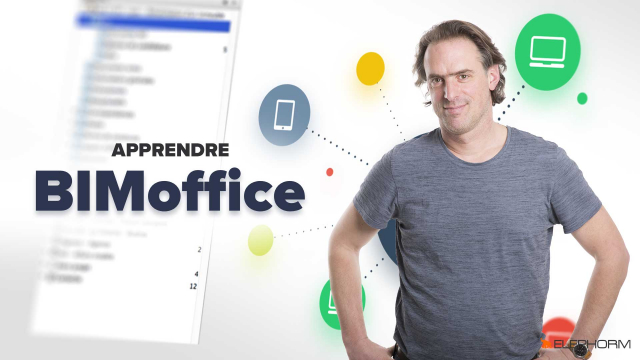Gestion des Documents Non Lus dans BeamOffice
Apprenez à gérer facilement vos documents non lus avec BeamOffice, y compris la recherche et la visualisation rapide de ces documents.
Interface, fonctionnement de base et paramétrage































La fenêtre "Intervenants"











La fenêtre "Projets"























La fenêtre "Documents"




















La fenêtre "Mail"
L'Agenda
Les pointages individuels
Détails de la leçon
Description de la leçon
Dans cette leçon, nous explorons en détail comment BeamOffice facilite la gestion des documents non lus. Vous verrez comment accéder rapidement aux documents créés en votre absence, comment les visualiser efficacement, et enfin comment marquer tous les documents comme lus si nécessaire. Nous passerons aussi en revue l'interface utilisateur de BeamOffice qui permet d'optimiser le travail quotidien avec des raccourcis pratiques et des options de gestion de documents. Que vous reveniez de vacances ou que vous gériez simplement une grande quantité de documents, cette leçon couvre tout pour vous permettre de rester à jour de manière efficace.
Nous démontrons également la manière de visualiser uniquement les documents importants en utilisant la barre espace ou le bouton visualiser, sans ouvrir de nombreux dossiers manuellement. Le marquage de documents facilite la réinitialisation des compteurs de documents non lus. Cette vidéo se concentre sur l'amélioration de votre productivité en utilisant les outils intégrés de BeamOffice pour une gestion fluide des documents au quotidien.
Objectifs de cette leçon
Les objectifs de cette vidéo sont de :
- Montrer comment accéder rapidement aux documents non lus
- Expliquer des méthodes efficaces pour visualiser ces documents
- Décrire comment marquer des documents comme lus
Prérequis pour cette leçon
Il est recommandé d'avoir une compréhension de base de l'interface et des fonctionnalités de BeamOffice avant de suivre cette vidéo.
Métiers concernés
Les professionnels dans les domaines suivants peuvent bénéficier de cette vidéo : gestion de projet, administration, secrétariat, documentation et archivage.
Alternatives et ressources
Alternativement, des logiciels comme Microsoft Outlook ou Evernote peuvent être utilisés pour gérer les documents et les e-mails non lus.
Questions & Réponses